react navigation方法怎麼用
react navigation會在所有註冊路由頁面的props裡面注入navigation,其使用方法:1、透過「const Main = createStackNavigator({...})」方式建立主路由;2、透過「createBottomTabNavigator 」建立底部標籤欄;3、透過「createSwitchNavigator」建立特殊switch路由等。
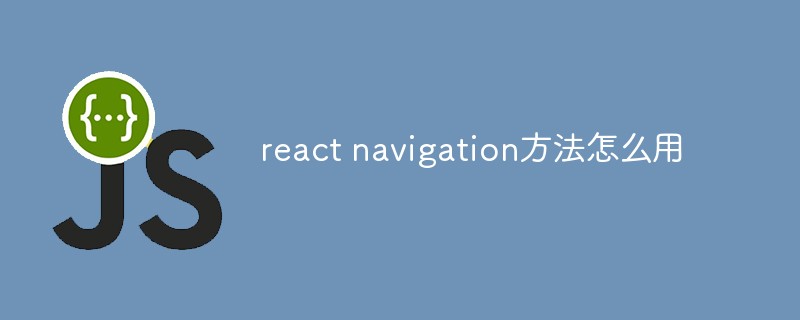
本教學操作環境:Windows10系統、react18.0.0版、Dell G3電腦。
react navigation方法怎麼用?
react-navigation 常用方法
react-navigation是rn專案使用路由管理員;除了提供路由history管理,還有導航器的ui元件! ;
react-navigation會在所有註冊路由頁面的props裡面注入navigation!!!
1.建立主路由;
createStackNavigator
其中包含專案中所使用的基本所有的頁面路由;
const Main = createStackNavigator({
Tab: {
screen: Tab,
navigationOptions:{
header:null
}
}
。。。
},{
initialRouteName :'Tab',
})2.建立底部標籤欄;
createBottomTabNavigator
即app首頁底部的幾個tab分頁
const Tab = createBottomTabNavigator({
Home: {
screen: Home,
navigationOptions:{
header:null,
title:'最热',
tabBarIcon:({focused,tintColor})=>{
return (
<MCIcon name="chili-hot" size={16} color = {focused?tintColor:'#404040'}></MCIcon>
)
}
}
},
。。。
},{
initialRouteName :'Home',
tabBarOptions:{
activeTintColor:'#1d85d0'
}
})3.建立特殊switch路由;跳轉之前的頁面將不會進入 history堆疊;
createSwitchNavigator
//欢迎页跳转不可返回
const Navigation = createSwitchNavigator({
Init:Init,
Main:Main
},{
initialRouteName :'Init'
})4. 建立頂部tab頁標籤,會佔用導覽列位置
createMaterialTopTabNavigator
export default class Home extends Component {
render() {
const TabNav = createMaterialTopTabNavigator({
Tab1:{
screen: Tab1,
navigationOptions:{
title:'tab1',
header:null
}
}
。。。
},{。。。})
return (
<TabNav/>
)
}
}5.navigationOptions常用的設定屬性
headerTtile: 頁面標題
headerTitleStyle: 標題文字的樣式
##headerStyle:標題整塊的樣式6 .tab部分的參考屬性tabBarOptions - 具有以下属性的对象:
activeTintColor -活动选项卡的标签和图标颜色。
activeBackgroundColor -活动选项卡的背景色。
inactiveTintColor -"非活动" 选项卡的标签和图标颜色。
inactiveBackgroundColor -非活动选项卡的背景色。
showLabel -是否显示选项卡的标签, 默认值为 true。
showIcon - 是否显示 Tab 的图标,默认为false。
style -选项卡栏的样式对象。
labelStyle -选项卡标签的样式对象。
tabStyle -选项卡的样式对象。
allowFontScaling -无论标签字体是否应缩放以尊重文字大小可访问性设置,默认值都是 true。
safeAreaInset - 为 <SafeAreaView> 组件重写 forceInset prop, 默认值:{ bottom: 'always', top: 'never' }; top | bottom | left | right 的可选值有: 'always' | 'never'。this.props.navigation.goBack()
解決方法:
使用NavigationActions ;所有NavigationActions傳回可以使用navigation.dispatch()方法傳送到路由器的物件。 支援以下操作:Navigate - 導航到另一條路由Back - 回到先前的狀態Set Params - 設定給定路由的參數Init - 用於在狀態未定義時初始化第一個狀態具體看文件:https://reactnavigation.org/docs/zh-Hans/navigation-actions.html 透過:dispatch(NavigationActions.back());
react影片教學》
以上是react navigation方法怎麼用的詳細內容。更多資訊請關注PHP中文網其他相關文章!

熱AI工具

Undresser.AI Undress
人工智慧驅動的應用程序,用於創建逼真的裸體照片

AI Clothes Remover
用於從照片中去除衣服的線上人工智慧工具。

Undress AI Tool
免費脫衣圖片

Clothoff.io
AI脫衣器

Video Face Swap
使用我們完全免費的人工智慧換臉工具,輕鬆在任何影片中換臉!

熱門文章

熱工具

記事本++7.3.1
好用且免費的程式碼編輯器

SublimeText3漢化版
中文版,非常好用

禪工作室 13.0.1
強大的PHP整合開發環境

Dreamweaver CS6
視覺化網頁開發工具

SublimeText3 Mac版
神級程式碼編輯軟體(SublimeText3)
 React前後端分離指南:如何實作前後端的解耦與獨立部署
Sep 28, 2023 am 10:48 AM
React前後端分離指南:如何實作前後端的解耦與獨立部署
Sep 28, 2023 am 10:48 AM
React前後端分離指南:如何實現前後端的解耦和獨立部署,需要具體程式碼範例在當今的Web開發環境中,前後端分離已經成為一種趨勢。透過將前端和後端程式碼分開,可以讓開發工作更加靈活、高效,並且方便進行團隊協作。本文將介紹如何使用React實現前後端分離,從而實現解耦和獨立部署的目標。首先,我們要先理解什麼是前後端分離。傳統的Web開發模式中,前端和後端是耦合在
 如何利用React和RabbitMQ建立可靠的訊息應用
Sep 28, 2023 pm 08:24 PM
如何利用React和RabbitMQ建立可靠的訊息應用
Sep 28, 2023 pm 08:24 PM
如何利用React和RabbitMQ建立可靠的訊息傳遞應用程式引言:現代化的應用程式需要支援可靠的訊息傳遞,以實現即時更新和資料同步等功能。 React是一種流行的JavaScript庫,用於建立使用者介面,而RabbitMQ是一種可靠的訊息傳遞中間件。本文將介紹如何結合React和RabbitMQ建立可靠的訊息傳遞應用,並提供具體的程式碼範例。 RabbitMQ概述:
 React Router使用指南:如何實現前端路由控制
Sep 29, 2023 pm 05:45 PM
React Router使用指南:如何實現前端路由控制
Sep 29, 2023 pm 05:45 PM
ReactRouter使用指南:如何實現前端路由控制隨著單頁應用的流行,前端路由成為了一個不可忽視的重要部分。 ReactRouter作為React生態系統中最受歡迎的路由庫,提供了豐富的功能和易用的API,使得前端路由的實作變得非常簡單和靈活。本文將介紹ReactRouter的使用方法,並提供一些具體的程式碼範例。安裝ReactRouter首先,我們需要
 PHP、Vue和React:如何選擇最適合的前端框架?
Mar 15, 2024 pm 05:48 PM
PHP、Vue和React:如何選擇最適合的前端框架?
Mar 15, 2024 pm 05:48 PM
PHP、Vue和React:如何選擇最適合的前端框架?隨著互聯網技術的不斷發展,前端框架在Web開發中起著至關重要的作用。 PHP、Vue和React作為三種代表性的前端框架,每一種都具有其獨特的特徵和優勢。在選擇使用哪種前端框架時,開發人員需要根據專案需求、團隊技能和個人偏好做出明智的決策。本文將透過比較PHP、Vue和React這三種前端框架的特徵和使
 Java框架與前端React框架的整合
Jun 01, 2024 pm 03:16 PM
Java框架與前端React框架的整合
Jun 01, 2024 pm 03:16 PM
Java框架與React框架的整合:步驟:設定後端Java框架。建立專案結構。配置建置工具。建立React應用程式。編寫RESTAPI端點。配置通訊機制。實戰案例(SpringBoot+React):Java程式碼:定義RESTfulAPI控制器。 React程式碼:取得並顯示API回傳的資料。
 如何利用React開發一個響應式的後台管理系統
Sep 28, 2023 pm 04:55 PM
如何利用React開發一個響應式的後台管理系統
Sep 28, 2023 pm 04:55 PM
如何利用React開發一個響應式的後台管理系統隨著互聯網的快速發展,越來越多的企業和組織需要一個高效、靈活、易於管理的後台管理系統來處理日常的操作事務。 React作為目前最受歡迎的JavaScript庫之一,提供了一種簡潔、高效和可維護的方式來建立使用者介面。本文將介紹如何利用React開發一個響應式的後台管理系統,並給出具體的程式碼範例。建立React專案首先
 vue.js vs.反應:特定於項目的考慮因素
Apr 09, 2025 am 12:01 AM
vue.js vs.反應:特定於項目的考慮因素
Apr 09, 2025 am 12:01 AM
Vue.js適合中小型項目和快速迭代,React適用於大型複雜應用。 1)Vue.js易於上手,適用於團隊經驗不足或項目規模較小的情況。 2)React的生態系統更豐富,適合有高性能需求和復雜功能需求的項目。
 react有哪些閉包
Oct 27, 2023 pm 03:11 PM
react有哪些閉包
Oct 27, 2023 pm 03:11 PM
react有事件處理函數、useEffect和useCallback、高階元件等等閉包。詳細介紹:1、事件處理函數閉包:在React中,當我們在元件中定義事件處理函數時,函數會形成一個閉包,可以存取元件作用域內的狀態和屬性。這樣可以在事件處理函數中使用元件的狀態和屬性,實現互動邏輯;2、useEffect和useCallback中的閉包等等。






